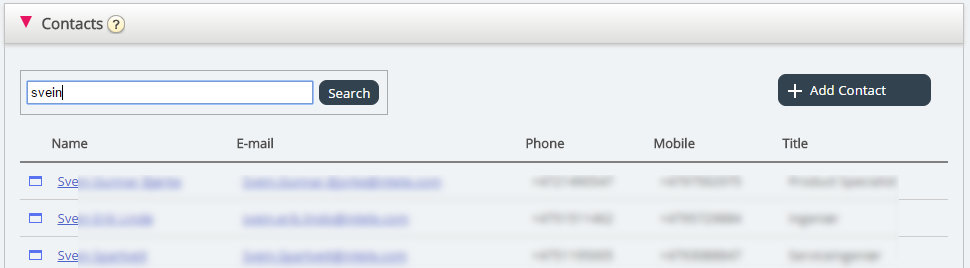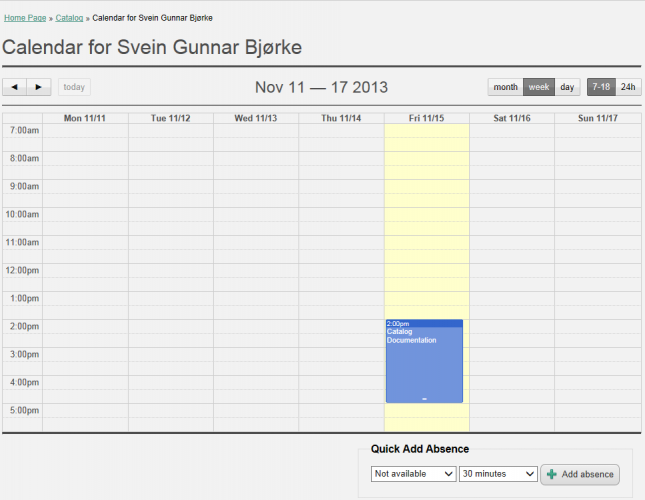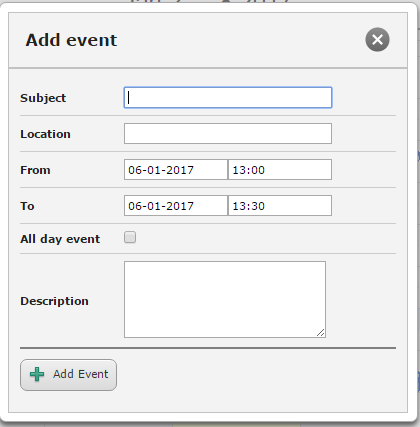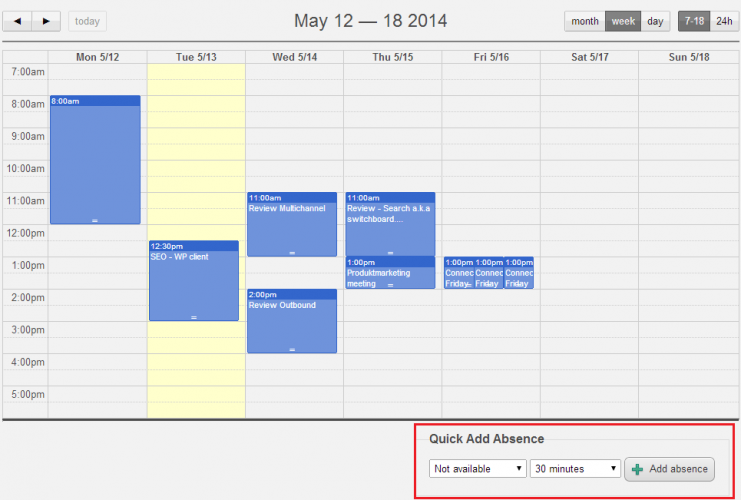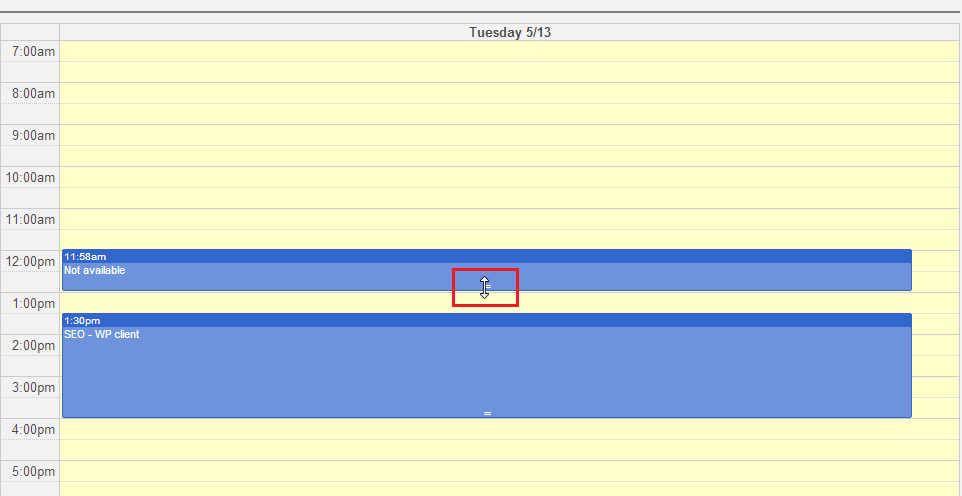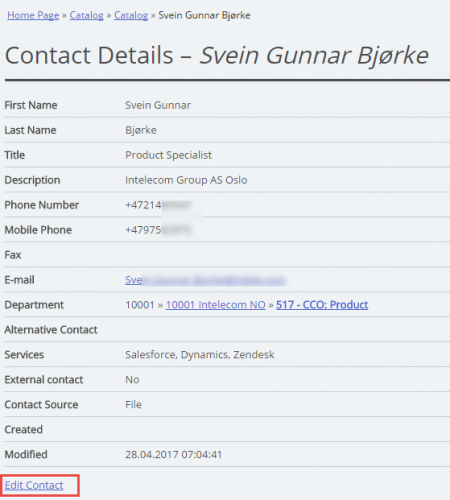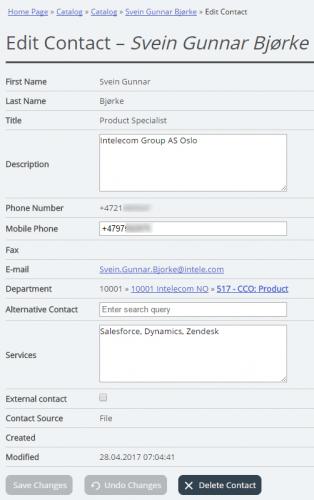Catalogus accordeons - Contacten
Onder Contacten kunt u zoeken naar contactpersonen van uw bedrijf. U kunt zoeken in alle contactvelden, bijv. naam, e-mail adres, telefoon, titel, omschrijving en diensten. U kunt ook zoeken met meerdere woorden gescheiden door een spatie. Een zoekopdracht geeft rijen weer die beginnen met de door u ingevoerde tekst.
Als u toegang hebt tot meer dan één organisatie, ziet u een keuzelijst waarin u kunt kiezen in welke organisatie u wilt zoeken. Vanuit het zoekresultaat heeft u toegang tot de gegevens van een contactpersoon en de agenda. Als u voldoende toegang hebt, kunt u sommige van deze gegevens bewerken.
Maximaal 500 contacten worden in een zoekresultaat weergegeven.
Kalender
Als u op het kalendericoontje naast de naam van een contact klikt, verschijnt de kalender van de contactpersoon.
U kunt de weergave van de kalender wijzigen (maand, week, dag of 7-18, 24 uur) met de knoppen rechtsboven.
Als u op een afspraak in de agenda klikt, worden de details van de afspraak getoond. Als u voldoende toegang heeft, kunt u een afspraak (een gebeurtenis) verwijderen.
Een afspraak toevoegen
Als u voldoende rechten heeft, kunt u een afspraak toevoegen aan een contactenkalender door op een lege plaats in de kalender te klikken. Een nieuw venster zal verschijnen. Hier kunt u de details invullen en vervolgens op “Gebeurtenis toevoegen” klikken.
Afwezigheid snel toevoegen
Om snel een afwezigheid/afspraak toe te voegen, klikt u op de knop “Afwezigheid toevoegen” in de agenda. Dit zal onmiddellijk een afspraak aanmaken die 30 minuten duurt.
U kunt natuurlijk de reden (Niet beschikbaar/Meeting/Lunch/Geen dag) en/of de duur veranderen voordat u op “Voeg afwezigheid” toe klikt.
Om de afspraak langer dan 30 minuten te laten duren kunt u deze verslepen met de pijl in het midden van de afspraak.
Aanpassen van de kalender en synchroniseren met e-mail-/agendasystemen
Houd er rekening mee dat de Puzzel-agenda niet terug synchroniseert met het originele e-mail-/agendasysteem. Als u een afspraak toevoegt/verwijdert in de catalogus, zullen deze wijzigingen niet worden doorgevoerd in het originele systeem. Als u een afspraak verwijdert in de catalogus en vervolgens een volledige synchronisatie met het originele systeem wordt gedaan, dan zal de afspraak weer verschijnen in de agenda in de catalogus. Als u synchronisatie heeft met een e-mail-/agendasysteem, raden wij u aan om afspraken te bewerken in het originele systeem.
Contactgegevens en Contactpersoon bewerken
Klik onder de accordeon “Contacten” op een contactnaam in het zoekresultaat om gedetailleerde informatie over het contact te zien.
Klik in “Contactdetails” op “Contactpersoon bewerken” om de gegevens van de contactpersoon te bewerken (alleen mogelijk met voldoende rechten).
Sommige organisaties exporteren hun contacten uit “Active Directory” of een andere bron met een set velden die ze willen synchroniseren. Door sommige velden met web als bron in te stellen, wordt enige flexibiliteit toegevoegd omdat Catalogus beheerders deze velden dan in Puzzel kunnen bewerken.
Een contactpersoon toevoegen
U kunt een nieuw contactpersoon toevoegen door op de knop “Contactpersoon toevoegen” te klikken.
Vul de gegevens van de nieuwe contactpersonen in op de pagina “Contactpersonen toevoegen” en klik op “Wijzigingen opslaan”.
Nadat het contact is toegevoegd, zal het zich gedragen als elk ander contact in de catalogus met dezelfde beperkingen als eerder gemaakte contacten.